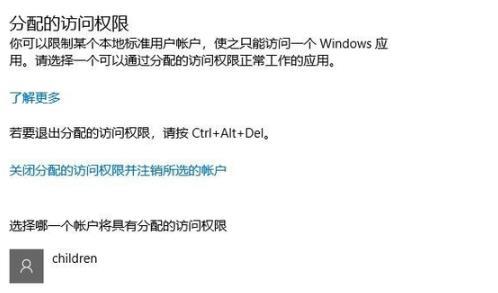在我们的win10系统当中,有一个监护模式,这个模式能够控制孩子使用电脑的时间,但是对于很对家长来说,不知道要怎么才能够进入到监护模式,关于网友们遇到的这个问题,今日w
在我们的win10系统当中,有一个监护模式,这个模式能够控制孩子使用电脑的时间,但是对于很对家长来说,不知道要怎么才能够进入到监护模式,关于网友们遇到的这个问题,今日win10教程就为广大用户分享进入的操作方法,有需要的朋友欢迎来纯净之家获取使用。
解决方法如下:
1、快捷键win+R开启运行,输入control,回车打开。
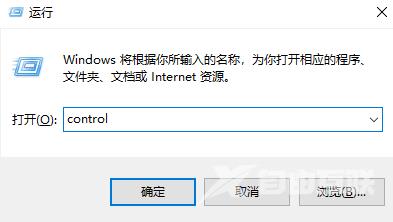
2、进入新界面后,点击其中的用户账户打开,接着点击更改账户类型按钮。
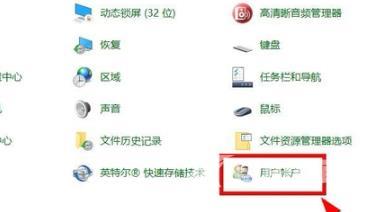
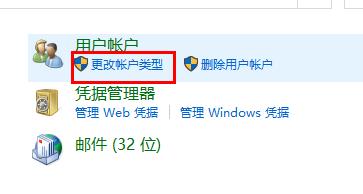
3、点击底部添加新用户选项。
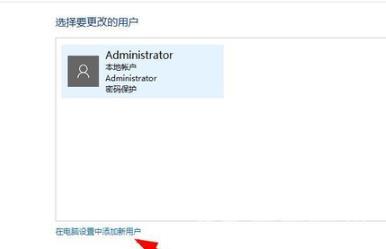
4、点击将其他人添加到这台电脑。
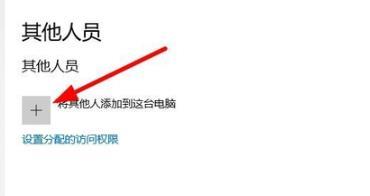
5、选择添加新用户。
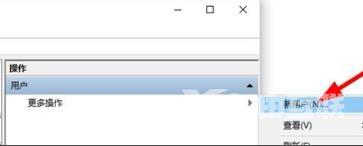
6、随后输入用户名和密码。
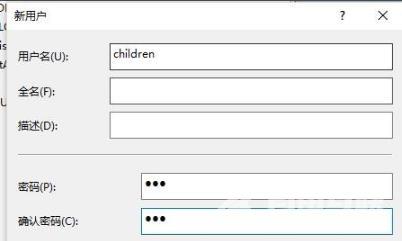
7、添加完成后,快捷键win+i打开设置进入账户,点击左侧的其他人员。

8、再点击下方的设置分配访问权限。
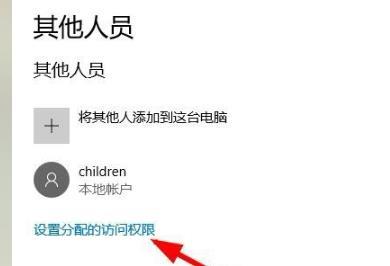
9、最后选择想要控制的账户就可以进入监护人模式了。